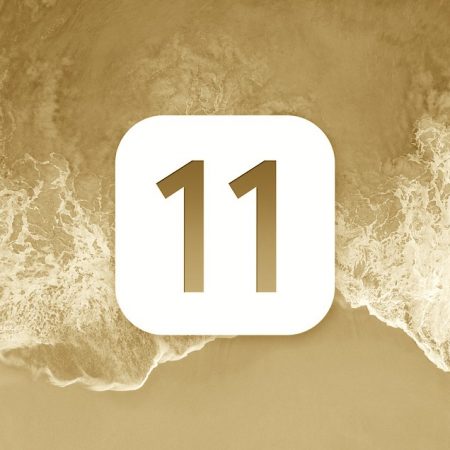Básicamente macOS, desde hace muchos años, cuando trabajas con varios monitores, diferencia todos esos monitores y su estructura y alineación entre la pantalla principal y la(s) secundaria(s). Así, cuando realiza diferentes operaciones, por defecto usa la pantalla principal como destino para ellas, lo que puede ser un inconveniente para el usuario porque para el simplemente esa no es la pantalla principal.
Pero voy a poner algunos ejemplos: haces un pantallazo y se genera un archivo en el escritorio, pero esa no es la pantalla en la que quieres que aparezca ese archivo, te gustaría que fuera en la otra. Otro ejemplo clásico es cuando reorganizas los archivos de tu escritorio y van siempre a la pantalla que no usas como principal. Incluso muchas aplicaciones, cuando las abres o lanzan un cuadro de diálogo, están diseñadas para lanzarlo sobre la pantalla principal que curiosamente no es la que tu usas como pantalla de trabajo.
Al final, cada vez que te pasa una cosa de estas acabas así:


Como elegir la pantalla principal
Para cambiar este comportamiento del sistema y elegir la pantalla principal, vamos a seguir estos pasos:
- Abre Preferencias del sistema
- Abre el Panel de control Pantallas
- Elige la pestaña de alineación: allí se mostrarán los diferentes monitores conectados y su estructura.
- Encima de uno de ellos verás una barrita blanca de menú: ese es el elemento que define la pantalla principal
- Pincha en esa barrita blanca y arrastra: verás que se mueve; ahora, deposítala encima del monitor que consideras como pantalla principal.[note]Y aquí viene la parte pedante: hay un bug en cómo funciona este comportamiento, de tipo gráfico: pincha y arrastra la barra de menús, y sin soltar, pulsa la tecla ⌥. De repente podrás mover la pantalla en sí, pero al soltar, se quedarán 2 barras de menú. No es que puedas elegir dos monitores como principales, es simplemente un bug del sistema.[/note]


Y listo: ahora todas las operaciones que dependerían de la selección de la pantalla principal, como la apertura y ubicación de una aplicación, los iconos de archivos y discos duros y más aparecerán ahora en la pantalla correcta, ciertos cuadros de diálogo y demás.